Fotomu Kurang HD? Tingkatkan Kualitasnya dengan Cara Mudah Ini
Isi Artikel
Menemukan foto atau gambar bagus tetapi resolusinya kurang tinggi? Tenang, ada kok, cara membuat foto itu menjadi HD (high definition).
Foto HD akan lebih bagus ketika di-upload ke media sosial seperti feed Instagram.
Selain itu, fotomu akan terlihat keren ketika dilihat dari perangkat apa pun.
Dalam artikel ini, Glints akan memberi tahu cara mudah agar fotomu bisa memiliki resolusi yang maksimal.
Yuk, langsung saja simak penjelasannya baik-baik!
Prinsip Foto/Gambar HD

© Creativebloq.com
Sebelum mengetahui cara membuat foto menjadi HD, kamu perlu paham dulu prinsip foto HD.
Hal yang menentukan kualitas suatu gambar atau foto adalah jumlah pixel yang menyusunnya.
Semakin banyak atau semakin tinggi angkanya, gambar tersebut akan semakin tinggi definisinya.
Biasanya, cara untuk memastikan sebuah foto bisa dikategorikan menjadi HD adalah dari pixel ini.
Kamu pasti pernah melihat ukuran 1280 x 720 (720p), 854 x 480 (480p), 640 x 360 (360p), dan lainnya saat men-download suatu gambar atau menonton video di YouTube.
Itulah yang dimaksud dengan pixel.
Jika suatu gambar memiliki resolusi 1280 x 720, berarti tingginya tersusun dari 1280 pixel dan lebarnya adalah 720 pixel.
Standar untuk gambar yang HD menurut Photo Review adalah 300 pixel atau 300 dpi.
Tidak hanya bagus di media sosial, resolusi ini juga bagus untuk media cetak.
Nah, mengubah foto yang resolusi rendah menjadi HD tidak bisa dilakukan begitu saja.
Pasalnya, kalau kamu memperbesar ukurannya secara signifikan (lebih dari 30-40%), biasanya gambar tersebut justru akan pecah.
Oleh karena itu, dibutuhkan tool dan langkah-langkah tertentu untuk melakukannya, salah satunya yang paling bagus menurut Chron adalah Photoshop.
Cara Mengubah Foto Menjadi HD

© Expertphotography.com
Langkah pertama untuk membuat sebuah foto menjadi HD adalah dengan cara membuka file lewat menu File > Open… atau dengan shortcut CTRL + O.
Setelah itu, klik Images > Image Size atau CTRL + Shift + I.
Kamu akan mendapati dialog window dengan beberapa opsi.
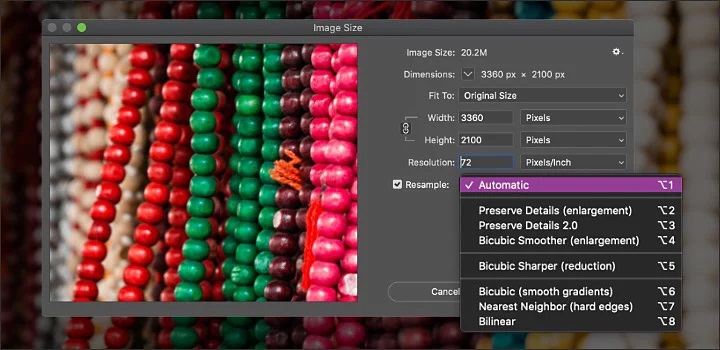
© Adobe.com
Menurut Adobe, sangat penting untuk mengetahui metode interpolasi untuk menambah pixel agar foto bisa lebih besar dengan kualitas yang bagus.
Di Photoshop, ada beberapa metode interpolasi, yaitu:
- automatic: Photoshop memilih metode resampling otomatis berdasarkan tipe foto
- preserve details: metode yang paling cocok untuk perbesaran dengan noise reduction
- nearest neighbor: untuk ilustrasi dengan hard edge dan tanpa anti-aliasing
- bilinear: menambahkan pixel berdasarkan color value dari pixel yang ada
- bicubic: menghasilkan tonal gradation yang lebih halus dibanding metode nearest neighbor atau bilinear
- bicubic smoother: menghasilkan foto yang lebih rapi saat diperbesar
- bicubic sharper: untuk memperkecil ukuran foto
Pilih yang paling sesuai dengan kebutuhanmu, lalu atur juga ukuran pixel baru yang diinginkan untuk foto yang diedit.
Setelah itu, langsung klik OK dan biarkan Photoshop memproses fotomu.
Saat sudah selesai, mungkin kamu belum puas dengan hasil fotonya.
Untuk memperhalus atau mempertajam hasil foto setelah dijadikan HD, gunakan Unsharp Mask dari menu Filter > Sharpen > Unsharp Mask.
Dari menu tersebut, perlu dilakukan penyesuaian sesuai dengan kondisi foto.
Jadi, kamu harus mencoba sendiri pengaturan yang paling pas agar fotomu hasilnya maksimal.
Itulah dia cara membuat foto menjadi HD yang mudah.
Skill ini bisa sangat berguna untuk berbagai hal, apalagi jika kamu tertarik menjadi graphic designer.
Kalau ingin belajar lebih lanjut tentang desain dan tools-nya, kamu bisa menambah ilmu dari Glints ExpertClass.
Lewat ExpertClass, kamu bisa belajar langsung dari pakarnya cukup dari rumah saja.
Menarik, kan? Klik di sini untuk cek kelas yang buka dan segera daftarkan dirimu, ya!
